[100% nützlich] Alles, was Sie über Kapwing Photo Editor wissen müssen
Bei der Suche nach Bildbearbeitungsprogrammen müssen Sie ein wenig vorsichtig sein. Zum Beispiel dürfen Sie nicht die Werkzeuge auswählen, die die Qualität der Bilder beeinträchtigen. In dieser Hinsicht ist der Kapwing-Fotoeditor eine der am besten geeigneten Optionen. Es ist ein vielseitiges Fotobearbeitungsprogramm, mit dem Sie nicht nur Bilder, sondern auch Videos bearbeiten können.
In diesem spannenden Leitfaden erfahren Sie, wie Sie den Bild- und Videoeditor Kapwing verwenden und welche Alternativen es gibt.
Teil 1. Wie man den Kapwing Image Editor benutzt
Kapwing Image Editor bietet einige der spektakulärsten Funktionen, um die Bilder angemessen zu bearbeiten. Abgesehen davon, dass er verschiedene sensationelle KI-gesteuerte Funktionen bietet, stellt Kapwing Foto-Editor sicher, dass die Qualität des Bildes nicht beeinträchtigt wird. Eine weitere Besonderheit des Kapwing-Bildeditors ist, dass er es Ihnen ermöglicht, Bilder in verschiedenen Formaten zu importieren und keine Zeit für die Bearbeitung der Bilder zu benötigen.
Nachfolgend finden Sie eine detaillierte Anleitung zur Verwendung des Kapwing-Bildeditors.
1.Besuchen Sie die offizielle Webseite des Kapwing-Fotoeditors und importieren Sie dann das Foto, das Sie bearbeiten möchten. Sie können auch die URL des Fotoeditors kopieren, bevor Sie sie dort einfügen.

2.In dieser Phase müssen Sie die verschiedenen Fotobearbeitungsvorgänge erforschen, die Sie auf die Bilder anwenden möchten, z. B. den AI-Bildgenerator, Hintergrund entfernen und Magic.

3.Nachdem Sie all diese Funktionen angewendet haben, müssen Sie die Änderungen überprüfen und die bearbeiteten Dateien exportieren.
Teil 2. Wie man den Kapwing Video Editor benutzt
Neben den verschiedenen atemberaubenden Kapwing-Bildbearbeitungsfunktionen können Sie auch die Videos im Kapwing-Videoeditor bearbeiten. Die Bearbeitung der Videos ist einfacher als Sie denken. Sie müssen das Video nur hochladen, um es zu bearbeiten.
Bei Kapwing Video Editing gibt es verschiedene Dinge zu besprechen, aber dieses Tool ermöglicht es Ihnen, die Videos so zu bearbeiten, dass sie sich abheben. Auch wenn das Tool manchmal langsam arbeitet und es schwierig ist, das Video zu bearbeiten, ist es zweifellos einen Versuch wert.
Hier erfahren Sie, wie Sie den Kapwing-Videoeditor bearbeiten können.
Schritt 1:Starten Sie zunächst den Kapwing Video Editor und klicken Sie auf die Schaltfläche Medien hinzufügen, um das Video hochzuladen, das Sie bearbeiten möchten.

Schritt 2:Mit Kapwing können Sie verschiedene Funktionen erkunden; wenn Sie Ihr Video stummschalten möchten, müssen Sie das Video auswählen. Nachdem Sie das Video ausgewählt haben, müssen Sie die Symbolleiste "Bearbeiten" aufrufen und die Lautstärkeleiste auswählen, um das Video stumm zu schalten.

Schritt 3:Mit dem Kapwing Video Editor können Sie auch Text zum Video hinzufügen. Dazu müssen Sie auf die Schaltfläche "Text" klicken, und dann können Sie die makellosen Textstile ohne zusätzlichen Aufwand auf Ihr Video anwenden.

Schritt 4:Sobald Sie das Video mit dem Kapwing Video Editor bearbeitet haben, müssen Sie auf die Schaltfläche Download klicken und den gewünschten Speicherort für das Video auswählen.

Teil 3. Die beste Alternative zum Bearbeiten von Videos mit HitPaw Edimakor
Ein Ausflug zum Kapwing Photo Editor oder Video ist eine gute Idee, um die Parameter der Videos und Bilder zu bearbeiten. Allerdings bietet dieses Tool keine Perfektion; wenn Sie ein perfektes Videobearbeitungstool suchen, kommen Sie am HitPaw EdiMakor nicht vorbei.
Es ist einfach das beste Videobearbeitungstool, mit dem Sie nicht nur Text zu den Videos hinzufügen können, sondern auch mehrere andere gigantische Videobearbeitungsvorgänge durchführen können. Von der Anwendung von Effekten auf die Videos bis hin zur Entfernung von Audio aus dem Video, HitPaw EdiMakor hat alle Grundlagen eines Video-Editors abgedeckt.
HitPaw EdiMakor hat noch viele andere Vorzüge: Die Qualität der Videos wird nicht beeinträchtigt, und das Hochladen und Bearbeiten mehrerer Videos gleichzeitig ist eine Sache von wenigen Augenblicken.
Funktionen:- Es ermöglicht Ihnen, die Untertitel mit minimalem Aufwand hinzuzufügen.
- Ermöglicht es Ihnen, dem Video durch einen Audio-Visualisierer mehr hinzuzufügen.
- Damit können Sie Videos mit Aufklebern und Effekten brillant bearbeiten.
- Mit einer einfachen Benutzeroberfläche.
- Es hilft Ihnen, Videos auf mehreren Social-Media-Plattformen zu exportieren.
Schritt 1:Nach der Installation von HitPaw EdiMakor auf Ihrem Computer müssen Sie das Programm starten und auf ''Dateien hierher ziehen'' klicken, um das Video hochzuladen, das Sie bearbeiten möchten.

Schritt 2:Wenn Sie den Videos Text hinzufügen möchten, müssen Sie auf die Schaltfläche Text tippen und dann auf das Symbol Standardtext. Jetzt können Sie auch die Dauer des im Videoclip erscheinenden Textes einstellen. Mit HitPaw EdiMakor können Sie auch Ihre Wörter eingeben, einschließlich der Änderung von Größe und Schriftart, Deckkraft und Textfarbe und mehr. Sie können auch verschiedene voreingestellte Textstile ohne zusätzlichen Aufwand erkunden.

Schritt 3:HitPaw EdiMakor ermöglicht es Ihnen auch, den Ton vom Video zu trennen. Um dies zu tun, müssen Sie nur mit der rechten Maustaste auf das Video klicken und die Schaltfläche "Audio abtrennen" auswählen. Auf diese Weise können Sie den Ton mühelos abtrennen.

Schritt 4:HitPaw EdiMakor ist auch ziemlich gut im Zuschneiden der Videos. Dazu müssen Sie auf die Schaltfläche "Teilen" klicken und dann den Teil des Videos auswählen, den Sie zuschneiden möchten. Klicken Sie auf die Schaltfläche "OK", und das reicht aus, um die überflüssigen Teile aus den Videos zu schneiden.

Schritt 5:Das Erstellen des Bild-in-Bild-Effekts in HitPaw EdiMakor ist ebenfalls recht einfach. Dazu müssen Sie ein Video hinzufügen und dann ein anderes Video daraus ziehen.
Als Nächstes müssen Sie die Größe und Dauer des Videos auswählen, und das ist alles, was Sie tun müssen, um den Bild-in-Bild-Effekt zu erstellen.
Schritt 6:Wenn Sie mit Ihrer Videobearbeitung zufrieden sind, müssen Sie auf die Schaltfläche Exportieren tippen, um das Video herunterzuladen. Jetzt können Sie auf die Videos in den gewünschten Ordnern auf Ihrem Computer zugreifen.
Teil 4. FAQs von Kapwing Photo Editor
F1. Ist Kapwing kostenlos und sicher?
A1. Kapwing bietet eine zuverlässige kostenlose Testversion, und Sie können die kostenlosen Bearbeitungsfunktionen nutzen, um die Videos schön aussehen zu lassen. Kapwing ist auch einigermaßen sicher in der Anwendung und stört nicht durch unerwünschte Werbung oder lästige Wasserzeichen, wenn Sie das Premium-Paket erworben haben.
F2. Hinterlässt Kapwing ein Wasserzeichen?
A2. Wenn Sie das kostenlose Paket nutzen, wird Ihr Foto mit einem Wasserzeichen versehen. Wenn Sie jedoch das Premium-Paket erworben haben, werden die Bilder nicht mit einem Wasserzeichen versehen.
Fazit
Kapwing Photo Editor erledigt einige der unglaublichsten Dinge für Sie. So können Sie zum Beispiel automatisch mehrere Foto- und Videobearbeitungsvorgänge durchführen.
HitPaw EdiMakor ist die beste Alternative zum Bild- oder Videobearbeitungsprogramm Kapwing, da es professionelle und erweiterte Funktionen bietet. HitPaw EdiMakor bearbeitet die Videoinhalte nicht nur schneller als Kapwing, sondern behält auch die Originalqualität der Videos bei.




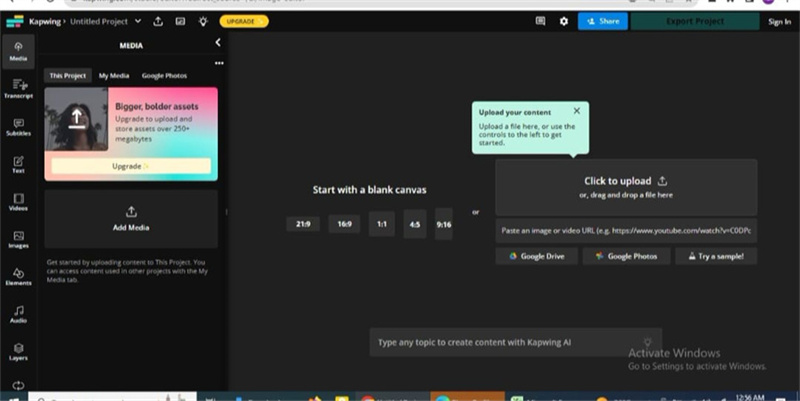
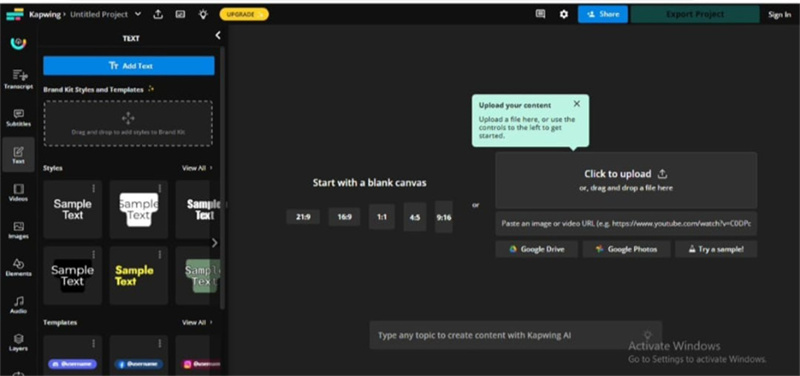
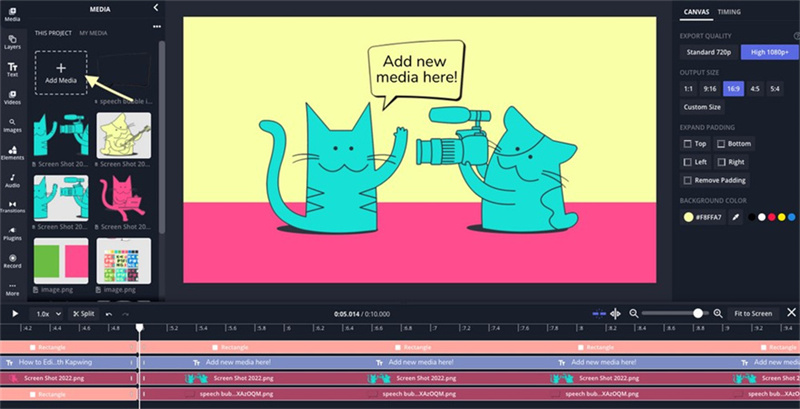
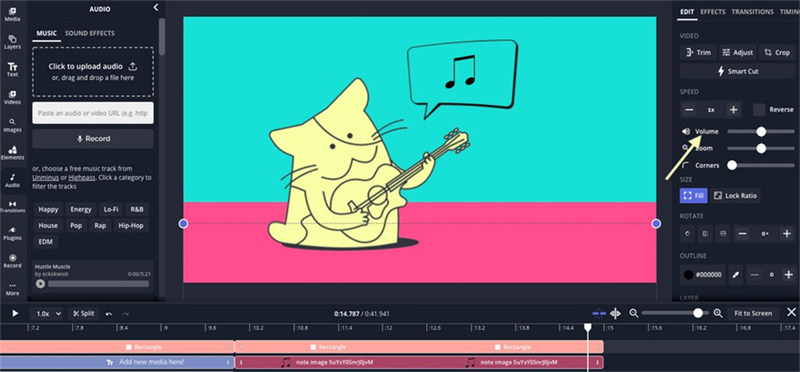
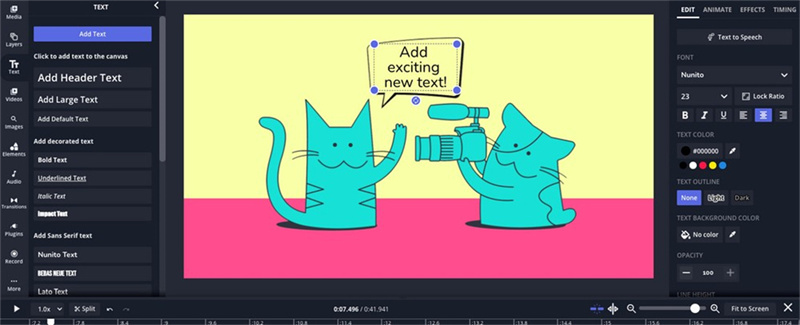
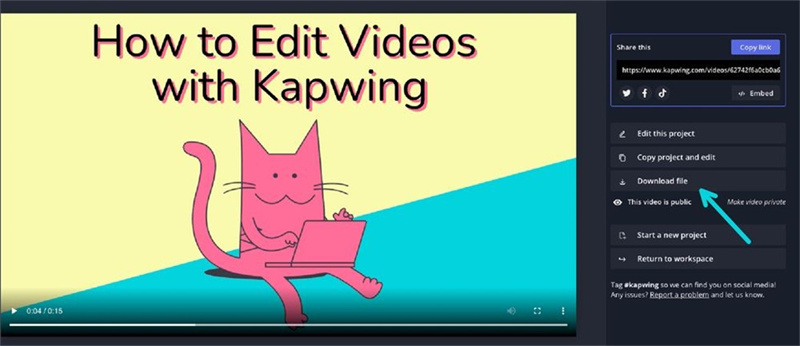




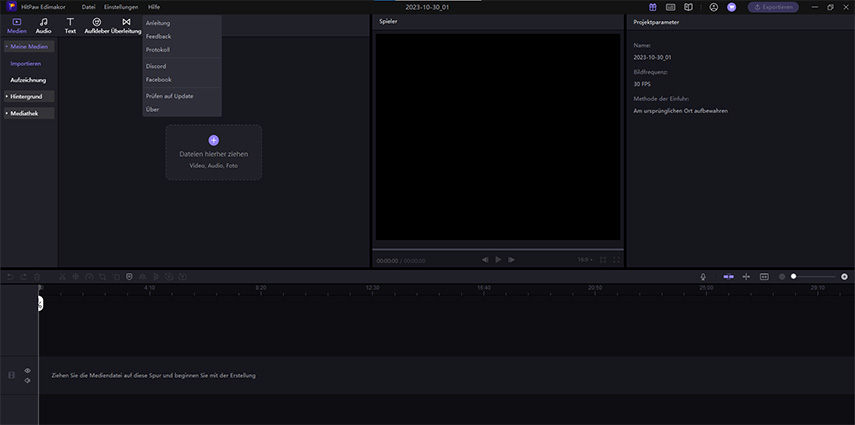
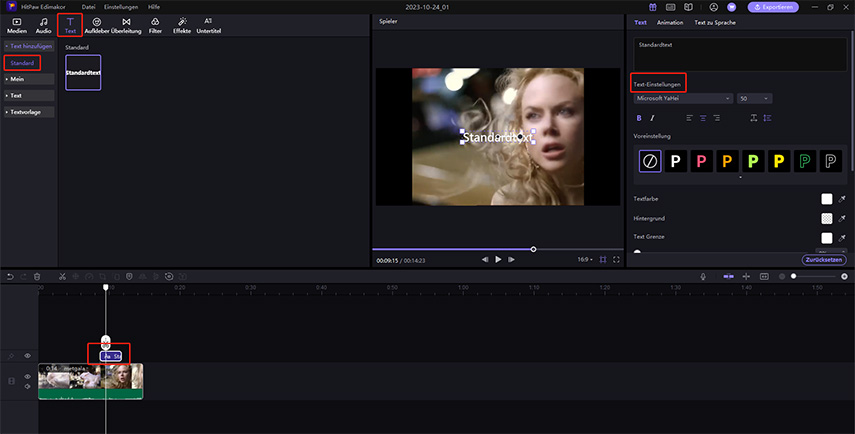
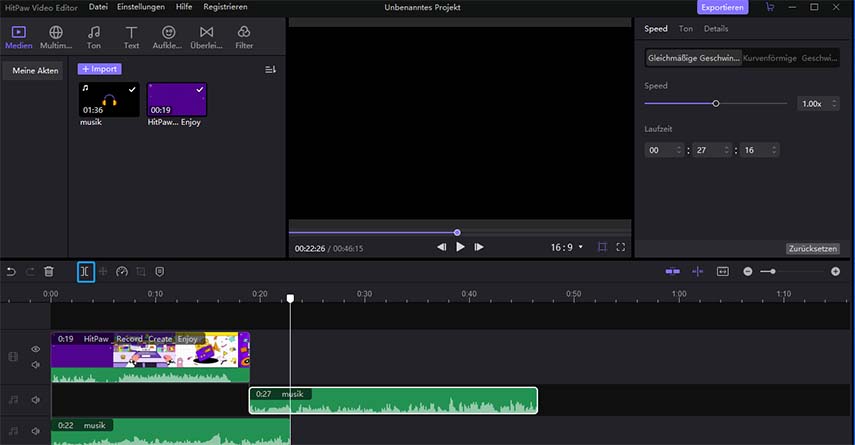
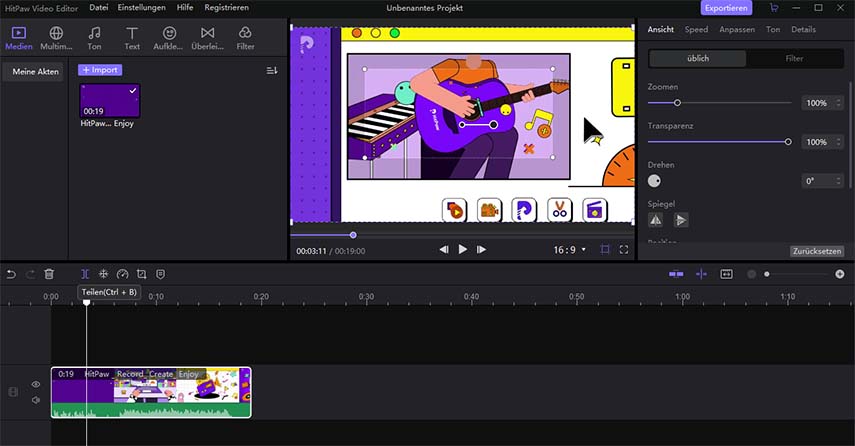
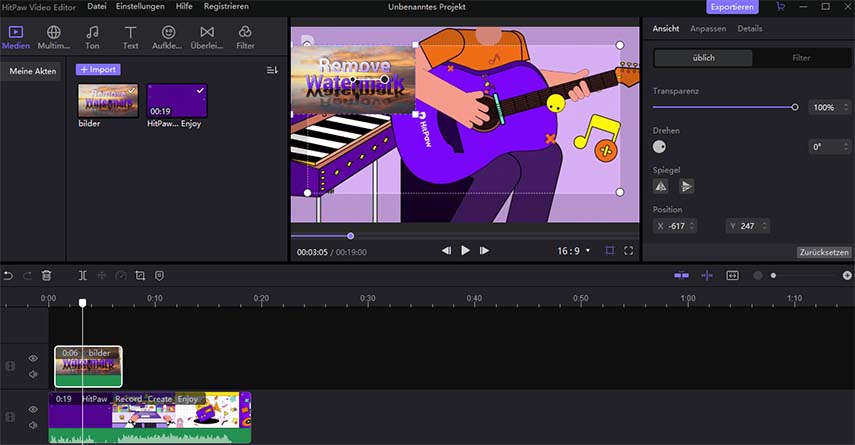
 HitPaw VikPea
HitPaw VikPea HitPaw FotorPea
HitPaw FotorPea

Teile diesen Artikel:
Wählen Sie die Produktbewertung:
Joshua Hill
Chefredakteur
Ich bin seit über fünf Jahren als Freiberufler tätig. Es ist immer beeindruckend Wenn ich Neues entdecke Dinge und die neuesten Erkenntnisse, das beeindruckt mich immer wieder. Ich denke, das Leben ist grenzenlos.
Alle Artikel anzeigenKommentar hinterlassen
Erstellen Sie Ihre Rezension für HitPaw-Artikel